Как проверить какие Windows программы самостоятельно подключаются к Интернету
Если вы ощутили, что скорость работы в сети Интернет заметно упала или вы подозреваете наличие на своем компьютере вредоносной программы, стоит проверить процессы, которые на вашем устройстве имеют доступ к сети Интернет. Сделать это можно при помощи Монитора ресурсов Windows.
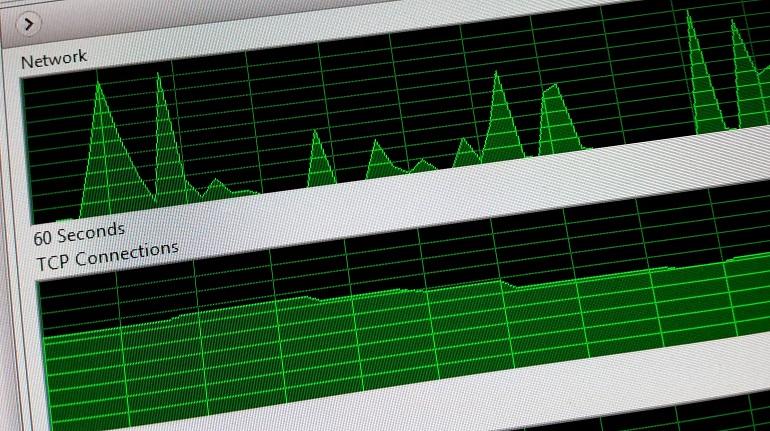
Уменьшение вашей скорости работы в сети Интернет может являться результатом действия нескольких различных факторов. Если вы решили проблемы со своим провайдером, настроили роутер и прочее сетевое оборудование, возможно, настало время заглянуть в настойки самого компьютера.
Чтобы убедиться, что ничего подозрительного не происходит в фоновом режиме, хорошим решением будет проверить программы на вашем компьютере, которые имеют доступ к Интернету. К счастью, монитор ресурсов Windows обладает встроенным инструментом отслеживания сетевой активности. Вот как его использовать:
Шаг 1. Сначала откройте Монитор ресурсов. Для этого нажмите «Пуск» и в строку запуска программ введите слово resmon (в Windows 8 – запустите resmon.exe). В открывшемся окне диспетчера ресурсов выберите вкладку «Сеть» (Network)
В открывшемся окне будет отображена следующая информация:
Образ: Выполняемый файл процесса. Другими словами, имя программы.
ИД процесса: идентификационный номер процесса
Отправлено (байт/сек): Среднее количество байтов в секунду, отправленное процессом за последнюю минуту
Получено (байт/сек): Среднее количество байтов в секунду, полученное процессом за последнюю минуту
Всего (байт/сек): Среднее количество байтов в секунду, отправленное и полученное процессом за последнюю минуту
Это единственное окно, в котором вы можете взаимодействовать с запущенными процессами.
Шаг 2. Просмотрите список процессов на наличие имен, которых вы не узнаете. Вы можете просмотреть подробнее об определенном процессе в сети Интернет, нажав правую кнопку на нем и выбрав «Поиск в Интернете».
Наиболее часто пользователи сталкиваются с процессом svchost.exe. Этот процесс используется приложениями, чтобы взаимодействовать с системой Windows, так что лучше его не трогать. Если вы хотите знать точно, какие программы используют процесс svchost, вы можете сделать это при помощи программы Process Explorer, которая распространяется компанией Microsoft бесплатно.
Шаг 3. Проверьте количество данных, переданное или полученное каждым процессом. Если вы заметили, что один из процессов использовал трафика намного больше других, вы можете нажать на нем и выбрать «Завершить процесс», если вы не используете эту программу.
Важно время от времени производить такую проверку. Даже если вы используете антивирус или специальное защитное ПО, есть вероятность, что мелкий угонщик пропускной скорости все-таки проникнет в вашу систему.
← Все статьи
Новости
Компания Dell накануне приоткрыла завесу тайны над своим новым ноутбуком – моделью XPS 15, которая будет оснащена новым четырех-ядерным чипом Intel и графическим ускорителем компании Nvidia,...
подробнее »Тайваньский производитель ноутбуков ASUS представил накануне очередной игровой лэптоп из серии ROG (Republic of Gamers) - ROG Strix GL553VW. Как отмечают специалисты, не смотря на то, что ноутбук...
подробнее »Компания Bitdefender на прошлой неделе опубликовала информацию о том, что её исследователи обнаружили новый вирус, поражающий ноутбуки и компьютеры Mac. Он получил название Backdoor.MAC.Eleanor и...
подробнее »

+7 (812) 501-17-25
Актуальные цены на прицелы ночного видения. Персональные данные пользователя обрабатываются на сайте в целях его функционирования и если вы не согласны, то должны покинуть сайт. В противном случае, это является согласием на обработку ваших персональных данных


